这篇文章主要介绍“如何使用C语言操作树莓派GPIO”,在日常操作中,相信很多人在如何使用C语言操作树莓派GPIO问题上存在疑惑,小编查阅了各式资料,整理出简单好用的操作方法,希望对大家解答”如何使用C语言操作树莓派GPIO”的疑惑有所帮助!接下来,请跟着小编一起来学习吧!
第一步安装GPIO库。
cd /tmp
wget https://project-downloads.drogon.net/wiringpi-latest.deb
sudo dpkg -i wiringpi-latest.deb地址链接4B的
http://wiringpi.com/wiringpi-updated-to-2-52-for-the-raspberry-pi-4b/
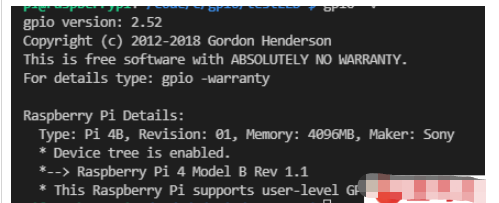
第二步打开GPIO设置
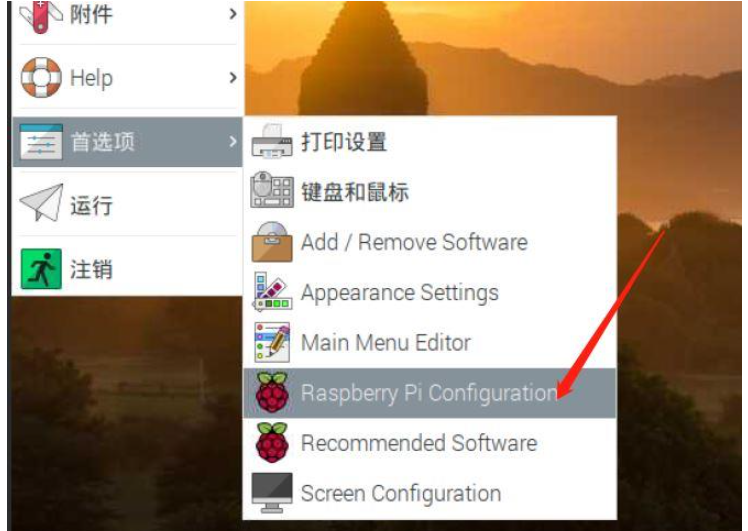
打开GPIO,学习嘛,全打开得了。
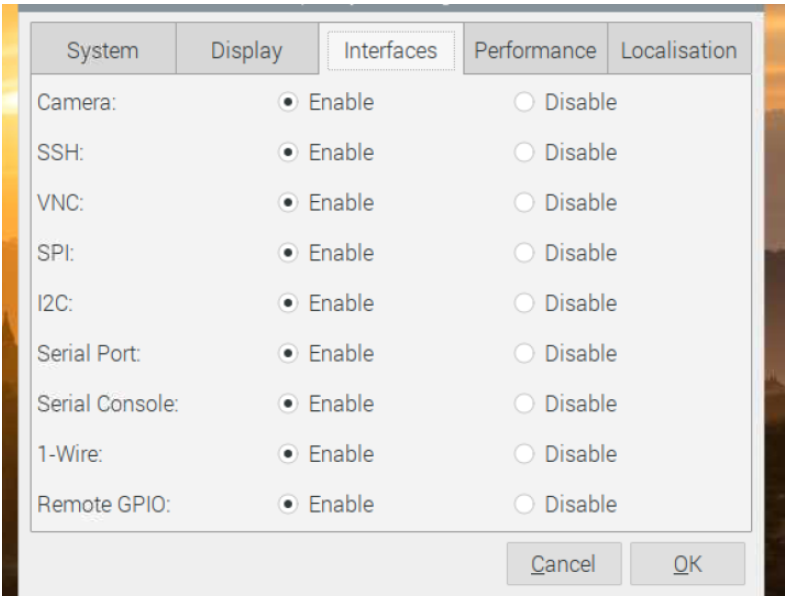
保存重启。
第三步找一个GPIO的图
然后找一张树莓派GPIO的图,对照GPIO图写代码了。
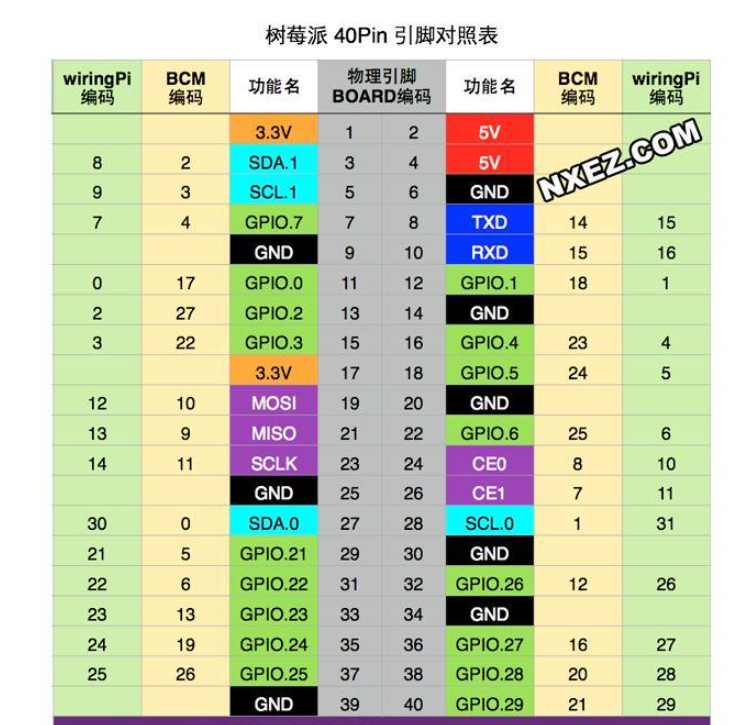
看上图GPIO对应的WiringPi数字。
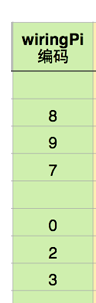
第四步写代码
这个就是代码中使用的GPIO的代号。上代码。
设置GPIO17和GPIO18交替闪烁。
#include <wiringPi.h>
#include <softPwm.h>
#include <stdio.h>
#define uchar unsigned char
#define uint unsigned int
#define LedPinRed 0
#define LedPinGreen 1
void ledInit()
{
softPwmCreate(LedPinRed,0,100);
softPwmCreate(LedPinGreen,10,100);
}
void ledColorSet(uchar r_val, uchar g_val)
{
softPwmWrite(LedPinRed,r_val);
softPwmWrite(LedPinGreen,g_val);
}
int main()
{
int i = 0;
if(wiringPiSetup() == 1)
{
printf("Setup wiringPi failed!!");
return 1;
}
ledInit();
while(1)
{
ledColorSet(0xff,0x00);
delay(500);
ledColorSet(0x00,0xff);
delay(500);
}
return 0;
}wiringPi这个库中的函数可以查看文档,里面函数写的很清楚。
第五步,编译执行

-lwiringPi是链接wiringPi库
-lpthread链接线程库
最后一步执行 ./led
gcc testLED.c -o led -lwiringPi -lpthread
题外话
要是使用vim编写代码,其实对新手来说是很痛苦的,所以推荐vscode。
我自己的环境,使用ssh链接树莓派使用vscode编辑代码,然后编译执行。现在vscode支持远程ssh编辑代码,
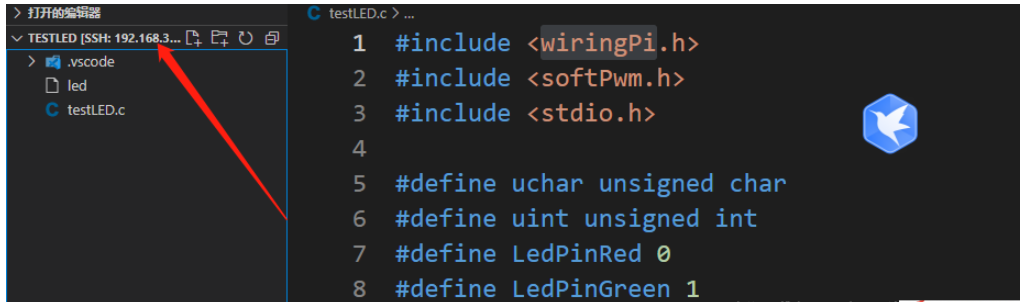
到此,关于“如何使用C语言操作树莓派GPIO”的学习就结束了,希望能够解决大家的疑惑。理论与实践的搭配能更好的帮助大家学习,快去试试吧!若想继续学习更多相关知识,请继续关注亿速云网站,小编会继续努力为大家带来更多实用的文章!
亿速云「云服务器」,即开即用、新一代英特尔至强铂金CPU、三副本存储NVMe SSD云盘,价格低至29元/月。点击查看>>
免责声明:本站发布的内容(图片、视频和文字)以原创、转载和分享为主,文章观点不代表本网站立场,如果涉及侵权请联系站长邮箱:is@yisu.com进行举报,并提供相关证据,一经查实,将立刻删除涉嫌侵权内容。
原文链接:https://www.jb51.net/web/7062.html